Project Rush, een geheel nieuwe, alles-in-één video-app, maakt het bewerken en delen van online video's snel en eenvoudig. Deze nieuwe videobewerkingssoftware wordt later dit jaar uitgebracht als onderdeel van het Creative Cloud-aanbod. Wachtend op zijn moment, kun je proberen de beste gratis videobewerkingssoftware te gebruiken - Windows Movie Maker.
Op 19 juni 2018 geeft de Adobe-videofamilie ons een voorproefje van een gloednieuw product:Project Rush. Het is een alles-in-één, platformonafhankelijke en niet-lineaire editor (NLE) met de nadruk op gebruiksgemak.
Het Adobe-team heeft tijdens de ontwikkeling drie kerndoelen nagestreefd:
- Een "welkome" en "intuïtieve" interface.
- Integreren van Adobe-technologieën zoals Adobe Sensei, het kunstmatige-intelligentieplatform.
- Een reeks krachtige publicatietools.
Lees nu verder voor meer informatie over de geheel nieuwe en alles-in-één video-app.
Wat is er nieuw in Adobe Project Rush
Alles-in-één videobewerkingssoftware
Heb je er ooit aan gedacht om je eigen prachtige video's te maken? Maar sommige professionele videobewerkingstools, waaronder Adobe Premiere, Audition en After Effects, kunnen frustrerend zijn. Gewone gebruikers hebben misschien maanden of zelfs jaren nodig om deze dure maar krachtige tools onder de knie te krijgen.
Om tegemoet te komen aan de behoeften van nieuwelingen die video bewerken, werkt Adobe aan een nieuwe videobewerkingssoftware genaamd Project Rush die drie tools - Premiere Pro, Audition en After Effects - op één plek samenbrengt.
Met de ingebouwde camerafunctionaliteit van Project Rush kun je video van professionele kwaliteit maken op je mobiele apparaten.
Je kunt in recordtijd van shoot naar showtime gaan. De alles-in-één Adobe-video-editor biedt eenvoudige hulpmiddelen voor kleur, audio, bewegende beelden en meer, zodat u uw video gemakkelijk kunt bewerken. En ten slotte, deel het rechtstreeks vanuit de app naar je favoriete sociale kanalen.
Adobe stelt:"Een nieuwe gebruiker kan vanaf de eerste keer dat hij/zij [Project Rush] start, binnen drie minuten of minder een video van hoge kwaliteit krijgen."
Cross-platform videobewerkingssoftware
Project Rush, alles-in-één videobewerkingssoftware, werkt op je telefoon, tablet en desktop.
Met deze nieuwe alles-in-één maar platformonafhankelijke videobewerkingssoftware kun je je video bewerken waar je maar wilt zonder creatieve flexibiliteit te verliezen, omdat je werk automatisch wordt gesynchroniseerd met de cloud.
Rush is perfect in staat om offline te werken (op een computer of een mobiel apparaat) en indien nodig te synchroniseren met de cloud, zodat je altijd toegang hebt tot je nieuwste versies.
Je hebt bijvoorbeeld vanmorgen video op je computer bewerkt. U kunt nu overstappen op een iPad of laptop om onderweg verder te bewerken. Eigenlijk zouden de originele bestanden op uw pc blijven staan. Er worden echter automatisch proxy's gegenereerd, zodat u uw video onderweg gemakkelijk verder kunt bewerken. U kunt niet alleen video exporteren vanaf een mobiel apparaat, maar u kunt ook de originelen vanaf de computer exporteren.
"Het is een identiek product met dezelfde functies op iOS, Android, Windows en Mac. Je kunt heen en weer springen en het wordt automatisch gesynchroniseerd”, zegt Steve Forde, algemeen directeur opkomende producten bij Adobe.
Gastvrije en intuïtieve interface
De hoofdinterface van zowel de alles-in-één als de platformonafhankelijke Adobe-video-editor bevat 3 delen.
Het voorbeeldvenster, samen met afspeelknoppen zoals afspelen, pauzeren, vooruitspoelen en terugspoelen, beslaat het bovenste derde deel van het scherm.
De tijdlijn staat in het midden.
De carrousel met menu's staat onderaan. Hier vindt u aanpassing van de beeldverhouding, audio, transformaties, titelkaarten, animaties, kleurcorrectie en Motion Graphics-sjablonen.
Project Rush op mobiel is geoptimaliseerd voor touchscreens. U kunt op het einde van een videoclip, audioclip of effecttrack tikken en deze slepen om de lengte aan te passen, en het midden selecteren om deze naar voren of naar achteren in de tijdlijn te verplaatsen.
De Project Rush-clients voor pc's zijn uit hetzelfde hout gesneden als de mobiele apps, behalve dat ze profiteren van de toegevoegde schermruimte. Met andere woorden, de werkbalk is onopvallend weggestopt in de rechterhoek en er is een uitgebreid voorbeeldvenster.
Geweldige video maken
Adobe heeft zich van oudsher gericht op het maken van softwareproducten voor multimedia en creativiteit. Nu hebben ze alles wat ze hebben geleerd, meegenomen en opnieuw bedacht in Project Rush. Met de eerste alles-in-één en videobewerkingssoftware voor meerdere apparaten kunt u gemakkelijker dan ooit online inhoud maken en delen.
Met Project Rush kun je de kleur, grootte, lettertype en meer wijzigen om unieke en geweldige video's te maken. Deze alles-in-één videobewerkingssoftware bevat bijvoorbeeld kleurcorrectie die mogelijk wordt gemaakt door Premiere Pro, zoals filters en geavanceerdere kleurbewerking.
Zoals we weten, hoe snel kan slecht geluid zelfs de meest perfecte video verpesten! Het zal echter een uitdaging zijn om met audio te werken.
Project Rush helpt bij het automatisch detecteren van de audio in je video's door gebruik te maken van de kracht van Premiere Audition. Als gevolg hiervan biedt de alles-in-één videobewerkingssoftware, zolang u maar met één klik wegduikt, eenvoudige manieren om de geluidskwaliteit te verbeteren en achtergrondgeluid te verminderen.
Veel flexibiliteit met titels
Heb je ooit geklaagd over die vermoeide, oude en inflexibele titelsjablonen?
Met Project Rush heb je toegang tot een constante stroom van nieuwe, gratis Motion Graphics-sjablonen dankzij de geïntegreerde Adobe Stock. En al deze Motion Graphics-sjablonen zijn speciaal ontworpen en geanimeerd voor makers door Premiere Pro- en After Effects-artiesten. Soms kun je ze naar hartenlust aanpassen.
De focus op sociaal houden
Project Rush leent alles van de professionele programma's, waaronder Adobe Premiere, After Effects en Audition. Door deze geheel nieuwe en alles-in-één videobewerkingssoftware te gebruiken, kun je gemakkelijk en snel de kleur van je video's bewerken, de geluidskwaliteit verbeteren, een titelreeks samenstellen en wat stockmateriaal toevoegen.
Als je klaar bent met bewerken, kun je het publiceren op elk platform (YouTube, Facebook, Facebook Stories, Instagram, Vimeo, Twitter of Snapchat ) die u wilt zonder de niet-lineaire editor te hoeven verlaten.
Elk sociaal platform is belangrijk en elk heeft zijn eigen voor- en nadelen. Je moet veel tijd besteden aan het maken van een unieke versie voor elk platform als je dezelfde video op meerdere platforms wilt publiceren.
Je kanalen voeden met een gestage stroom van geweldig
Het doel van Adobe is om het maken van video's voor makers van inhoud zoals YouTubers te vereenvoudigen, zodat ze wekelijks of zelfs dagelijks video's kunnen uploaden. Project Rush ondersteunt zelfs native YouTube-functies zoals videoplanning en miniatuurselectie.
Gebouwd op de Premiere Pro Engine
Om een professionele look en feel te bieden, leent Rush Motion Graphics-sjablonen van Premiere Pro. Rush is gebouwd op dezelfde engine als Premiere Pro en After Effects. Daarom heeft Adobe die engine eigenlijk op smartphones draaien.
Project Rush kan alle dezelfde formaten importeren (alles van je iPhone-video tot 4K RED-beelden) omdat het is gebouwd op de Premiere Pro-engine. Bovendien kun je dezelfde voorinstellingen gebruiken als Premiere Pro, en zelfs je bestaande LUT's ermee gebruiken, wat vooral handig is voor degenen die opnamen maken in D-Log of andere formaten die zijn ontworpen voor nabewerking.
Project Rush is een nieuwe manier om online video te maken en te delen. Klik om te tweeten
Hoe u Project Rush kunt krijgen
Als ik hier lees, denk ik dat je net zo enthousiast bent over Project Rush als wij! Je kunt niet wachten om te genieten van de alles-in-één videobewerkingssoftware. De waarheid is echter dat deze Adobe-video-editor later dit jaar zal worden uitgebracht als onderdeel van het Creative Cloud-aanbod.
Voorlopig biedt Adobe alleen demo's van Project Rush. De bèta is momenteel beschikbaar voor Mac, Windows en iOS. Adobe zegt dat er binnenkort een Android-bèta komt. Je kunt de officiële website bezoeken om je aan te melden voor deelname aan de bèta.
Kunnen we nu nog een uitstekende videobewerkingssoftware vinden voordat de Project Rush (bèta) eraan komt?
Natuurlijk kunnen we dat!
Hier kun je, voordat je Project Rush krijgt, een andere gratis maar krachtige videobewerkingssoftware proberen: Windows Movie Maker om een uitstekende video te maken.
Project Rush-alternatief - Windows Movie Maker
Windows Movie Maker, een gratis en professionele videobewerkingssoftware die is uitgebracht door Microsoft, biedt de mogelijkheid om video's te maken en te bewerken en deze te publiceren op OneDrive, Facebook, Vimeo, YouTube en Flickr.
Movie Maker is echter officieel stopgezet op 10 januari 2017. Gelukkig heeft MiniTool® Software Ltd., een professioneel softwareontwikkelingsbedrijf, de koppelingen naar de gearchiveerde bestanden voor u opgeslagen en hoeft u alleen maar op de volgende knop te klikken om de gratis videobewerkingssoftware te krijgen.
Na het downloaden kun je het op je pc installeren en het vervolgens gebruiken om je uitstekende video te maken.
De stappen zijn:
Stap 1. Open Windows Movie Maker en voeg video's en afbeeldingen toe.
Klik op de Video's en foto's toevoegen knop onder de Home tabblad.
Selecteer de bestanden die u wilt importeren en klik vervolgens op de Open knop.
Sleep de bestanden om ze in een andere volgorde binnen een project te rangschikken.
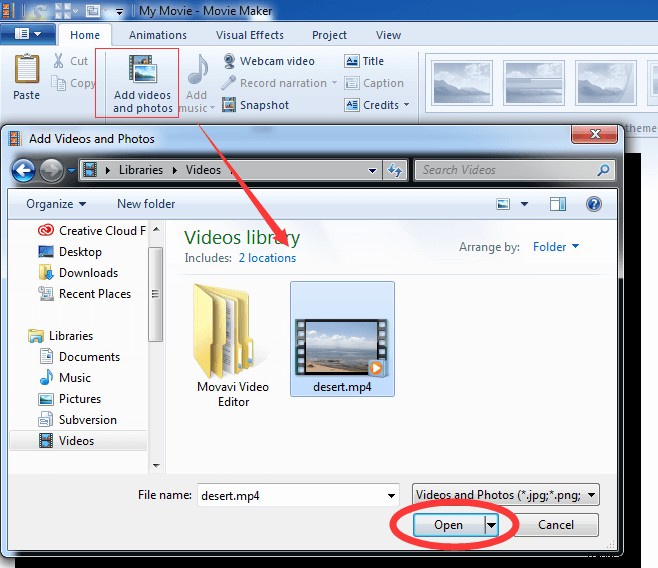
Als je meer details wilt weten, kun je dit bericht lezen:Foto's en video's toevoegen aan Windows Movie Maker.
Hier kunt u op dezelfde manier audio aan uw film toevoegen.
Stap 2. Video's bijsnijden en splitsen.
Video splitsen
Door te splitsen kan een clip in kleinere delen worden geknipt zonder dat daarbij frames verloren gaan.
Twee manieren om een video te splitsen.
- Kies het videopunt waar u wilt splitsen, klik met de rechtermuisknop op de videoclip en klik op Splitsen knop.
- Selecteer het videopunt dat u wilt splitsen en klik vervolgens op de Splitsen knop onder Videotools .
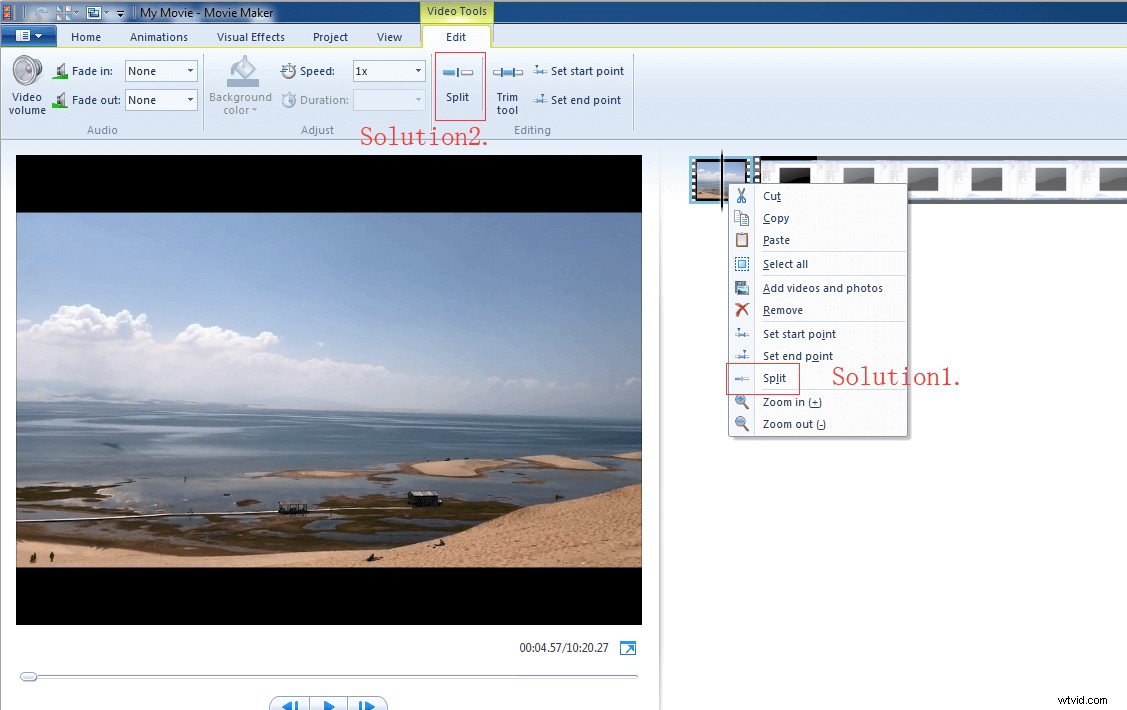
Video inkorten
Bijsnijden verwijdert ongewenste frames aan het begin of einde van een clip.
Navigeer naar het punt waar u een clip wilt laten beginnen.
Klik op de Videotools Bewerken en klik op Startpunt instellen .
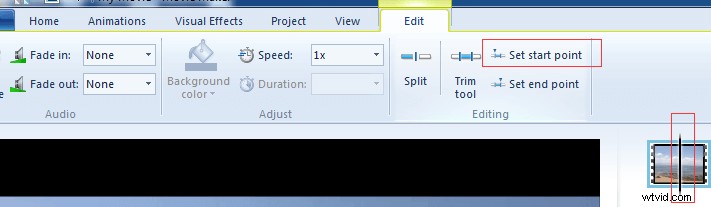
Navigeer naar het punt waar je een clip wilt laten eindigen en klik vervolgens op Eindpunt instellen .
Voor meer details kun je dit bericht lezen:Video splitsen en bijsnijden in Windows Movie Maker (met afbeeldingen).
Stap 3. Voeg overgangen, visuele effecten, tekst en andere effecten toe aan je film.
Hier, om uw uitstekende film te maken, kunt u er enkele speciale effecten aan toevoegen. Hier nemen we bijvoorbeeld overgangen en tekst.
Een overgang kan ervoor zorgen dat uw video soepel van de ene scène naar de andere gaat. Maar hoe voeg je een overgang tussen clips toe?
Selecteer de clip waaraan u een overgang wilt toevoegen. Er verschijnt een blauw gemarkeerd vierkant omheen.
Klik op de Animaties tabblad.
Klik op de Overgang die u aan de geselecteerde clip wilt toevoegen. Movie Maker voegt de overgang toe tussen het begin van de geselecteerde clip en het einde van de vorige clip.

Het toevoegen van tekst aan je video is een perfecte manier om de mensen een bepaalde scène van het verhaal te laten begrijpen. U kunt nu de volgende stappen proberen om tekst toe te voegen:
Navigeer naar de plaats in uw project waar u de titel wilt toevoegen.
Klik op de Titel , Bijschriften of Tegoeden knop onder de Home tabblad.
Voer de titeltekst in.
Kies lettertypen en stijlen onder de Text Tools Format tabblad.
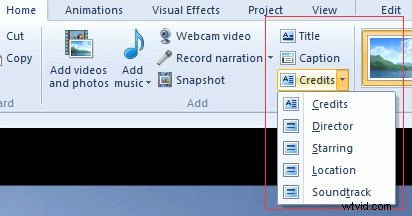
Stap 4. Bewaar/deel uw uitstekende film
Met Windows Movie Maker kunt u de volgende dingen doen:
Publiceer uw film rechtstreeks op OneDrive, Facebook, Vimeo, YouTube en Flickr.
Sla video op uw pc op met bijna alle populaire videoformaten, zoals MP4, AVI en meer.
Exporteer je video naar mobiele apparaten zoals iPhone, iPad, Samsung en meer.
Brand uw video's op dvd met hoge kwaliteit.
Hier, ik denk dat je misschien geïnteresseerd bent in dit bericht:4 stappen om gemakkelijk een YouTube-video met afbeeldingen te maken.
Als alternatief voor Project Rush, Windows Movie Maker, kun je nu meteen een prachtige video maken. Klik om te tweeten
Kortom
Als je hier leest, kun je je nu aanmelden voor een kans om deel te nemen aan de bètaversie van Project Rush.
Als u nu echter uitstekende online video's wilt maken, kunt u Windows Movie Maker proberen.
Als je vragen of problemen hebt bij het maken van video's met de beste videobewerkingssoftware, laat het ons dan weten door een reactie achter te laten in het volgende gedeelte of door een e-mail te sturen naar [email protected].
Veelgestelde vragen over Adobe Movie Maker
Welk Adobe-programma is het beste voor het maken van video's?- Windows Movie Maker
- MiniTool Movie Maker
- VSDC gratis video-editor
- OpenShot
- Snelkoppeling
- Lichtwerken
- DaVinci-oplossing
- VideoPad-video-editor
- Adobe Premiere Pro CC
- Adobe Premiere Rush
- Corel VideoStudio Ultimate
- CyberLink PowerDirector
- Snelkoppeling
- MiniTool Movie Maker
- MiniTool Movie Maker
- iMovie
